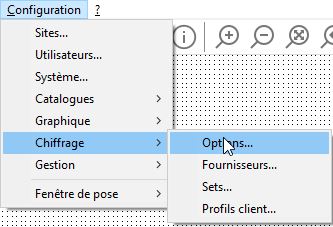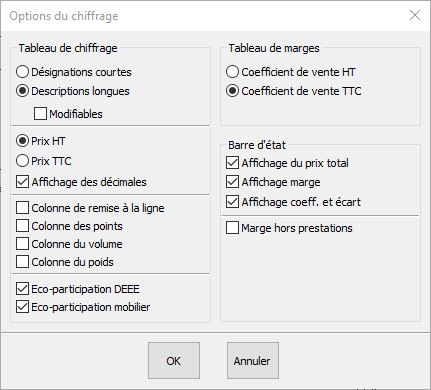« Configurer les options de chiffrage » : différence entre les versions
Aucun résumé des modifications |
Aucun résumé des modifications |
||
| Ligne 68 : | Ligne 68 : | ||
<p>[[Fichier:Logo_parcours.gif|left|link=]] <strong>[[Parcours Configurer|Accueil Parcours Configurer]]</strong> | <p>[[Fichier:Logo_parcours.gif|left|link=]] <strong>[[Parcours Configurer|Accueil Parcours Configurer]]</strong> | ||
</p> | </p> | ||
<p>[[Fichier:Logo_wiki_menu.gif|left|link=]] <strong>[http://wiki.insitu.education Accueil WikInSitu]</strong> | |||
<p>[[Fichier:Logo_wiki_menu.gif|left|link=]] <strong>[ | |||
</p> | </p> | ||
</div> | </div> | ||
Version du 17 décembre 2014 à 15:10
|
Afin de paramétrer la vue de chiffrage, vous devez cliquer sur Configuration | Chiffrage | Options (Fig.3o).
Dans la boîte de dialogue « Options du chiffrage » (Fig.3p), vous pouvez choisir différents mode d’affichage de la vue chiffrage. Le tableau de chiffrage peut faire apparaître les désignations courtes ou descriptions longues, le prix HT ou TTC avec les décimales. Il est possible d'ajouter une colonne de remise à la ligne et/ou une colonne des points et l’éco-participation. Le tableau de marges peut s’afficher avec le coefficient de vente HT ou TTC. La barre d’état (barre grise tout en bas du logiciel) peut mettre en évidence le prix total, la marge, le coefficient et l’écart afin de permettre à l’utilisateur de se repérer dans ses propositions commerciales. Le calcul de la marge peut également se faire hors prestations (rubriques : Travaux, Livraison et Pose). Il est possible d'afficher dans le tableaux de chiffrage des colonnes supplémentaires, comme la colonne des remise à la ligne ou la colonne des points. L'éco-participation mobilier ou l'éco-participation électroménager (DEEE) peuvent être ou non chiffrées.
|